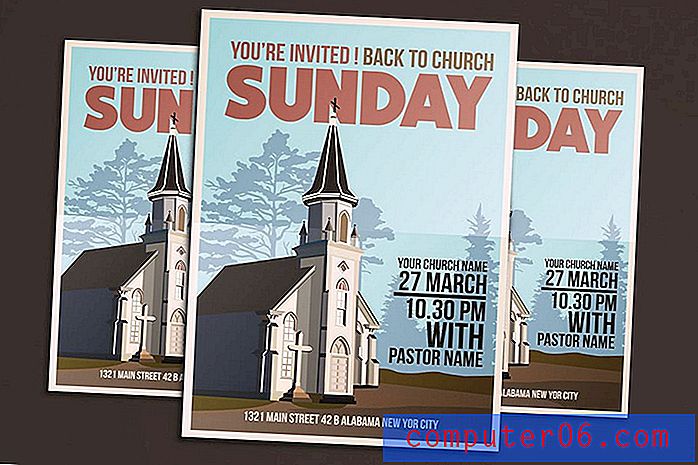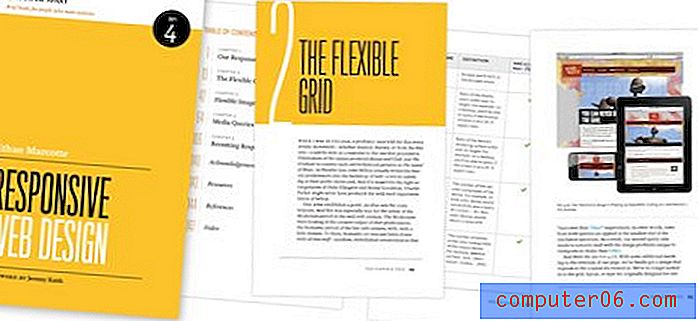So fügen Sie einer Gruppennachricht in iOS 11 eine neue Person hinzu
Gruppen-Messaging ist eine unterhaltsame Möglichkeit, mit mehreren Personen gleichzeitig zu kommunizieren. Unabhängig davon, ob es sich um eine Gruppe von Freunden handelt, die über eine TV-Show diskutieren, oder um ein Team von Kollegen von der Arbeit, ist die Möglichkeit für mehrere Personen, in einem einzigen Nachrichtenthread zu interagieren, den Sie auf Ihrem iPhone anzeigen und hinzufügen können, sehr praktisch.
Unabhängig davon, ob bereits eine Gruppennachricht vorliegt und Sie lediglich einen Kontakt zu einer Gruppe auf einem iPhone hinzufügen müssen oder eine neue Gruppennachricht erstellen und Personen hinzufügen möchten, ist der Vorgang sehr ähnlich. Unser Tutorial unten zeigt Ihnen, wie Sie einer Gruppennachricht in iOS 11 eine neue Person hinzufügen
Zusammenfassung - Hinzufügen einer Person zu einem Gruppentext auf einem iPhone in iOS 11
- Öffnen Sie die Nachrichten- App.
- Wählen Sie die Gruppentextnachricht aus, zu der Sie jemanden hinzufügen möchten.
- Tippen Sie oben rechts auf dem Bildschirm auf die Schaltfläche i .
- Berühren Sie die Schaltfläche Kontakt hinzufügen.
- Geben Sie die Telefonnummer oder den Kontaktnamen der Person ein, die Sie hinzufügen möchten.
- Tippen Sie auf die Schaltfläche Fertig .
Die obige Liste enthält eine kurze Zusammenfassung der Ausführung dieser Aktion. Sie können jedoch unten fortfahren, um Bilder der einzelnen Schritte sowie zusätzliche Elemente anzuzeigen, die möglicherweise beim Hinzufügen zusätzlicher Mitglieder zu Gruppentextnachrichten auftreten.
Wie füge ich einer Gruppennachricht auf einem iPhone eine Person hinzu?
Die Schritte in diesem Artikel wurden auf einem iPhone 7 Plus in iOS 11.4.1 ausgeführt. Wenn Sie die Schritte in diesem Handbuch ausführen, fügen Sie einer Textnachricht eine neue Person hinzu. Dies bedeutet, dass alle neuen Nachrichten in der Konversation auch diesen neuen Kontakt enthalten.
Schritt 1: Öffnen Sie die Nachrichten- App.

Schritt 2: Wählen Sie die Gruppennachrichtenkonversation aus, zu der Sie ein Mitglied hinzufügen möchten.
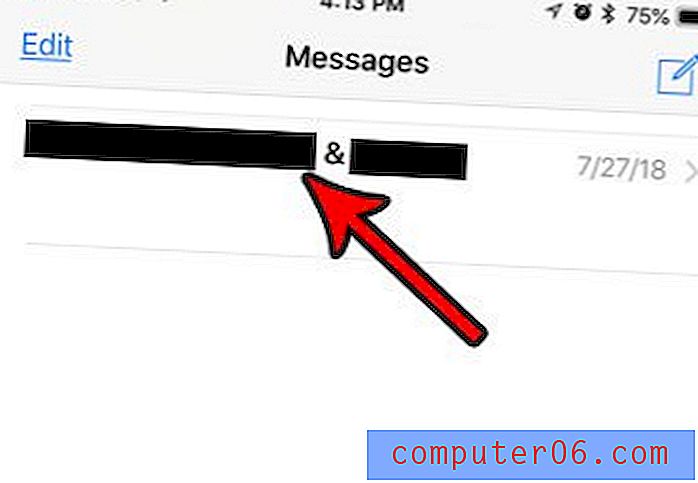
Schritt 3: Berühren Sie die Schaltfläche i oben rechts auf dem Bildschirm.
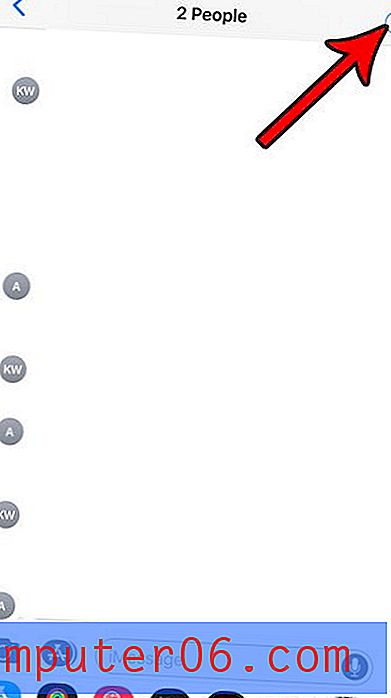
Schritt 4: Tippen Sie auf die Schaltfläche Kontakt hinzufügen.
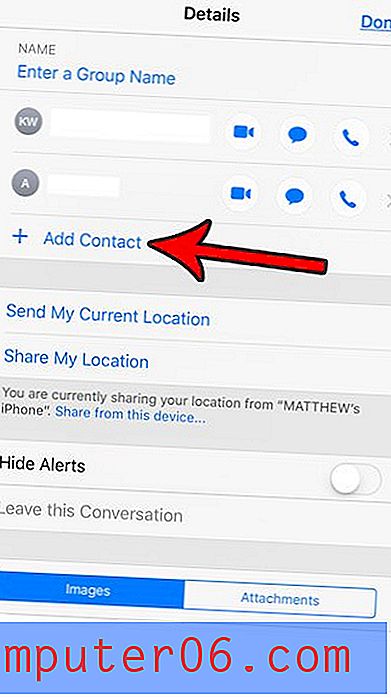
Schritt 5: Geben Sie den Kontaktnamen oder die Telefonnummer in das Feld Hinzufügen ein und tippen Sie auf die Schaltfläche Fertig . Beachten Sie, dass Sie zu diesem Zeitpunkt mehrere Kontakte gleichzeitig hinzufügen können.
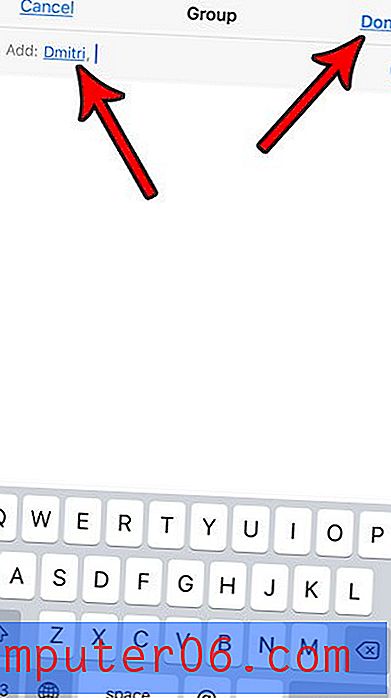
So fügen Sie jemanden zu einer neuen Gruppennachricht auf einem iPhone hinzu
Wenn Sie eine neue Nachrichtenkonversation erstellen, die Sie von Anfang an in eine Gruppennachricht umwandeln möchten, unterscheidet sich der Vorgang zum Hinzufügen mehrerer Mitglieder geringfügig.
Schritt 1: Öffnen Sie die Nachrichten- App.
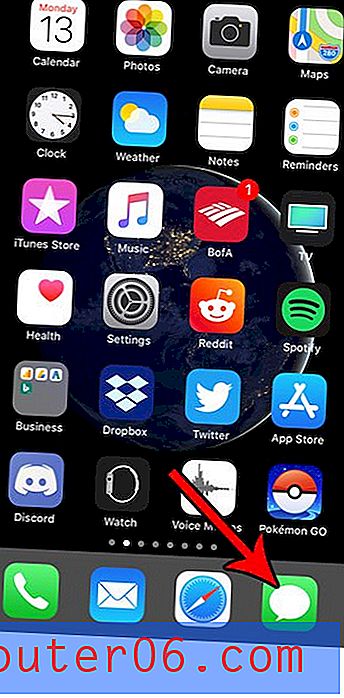
Schritt 2: Berühren Sie die Schaltfläche Neu in der oberen rechten Ecke des Bildschirms.
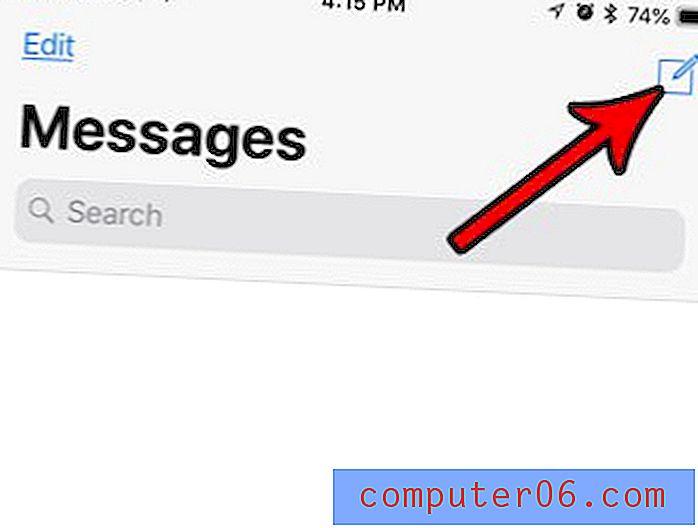
Schritt 3: Fügen Sie den ersten Kontakt zum Feld An hinzu, und fügen Sie dann einen weiteren Kontakt und dann einen weiteren hinzu, bis alle Gruppenmitglieder enthalten sind. Zwischen jedem Kontakt oder jeder Telefonnummer, die Teil der Nachricht ist, wird ein Komma angezeigt.
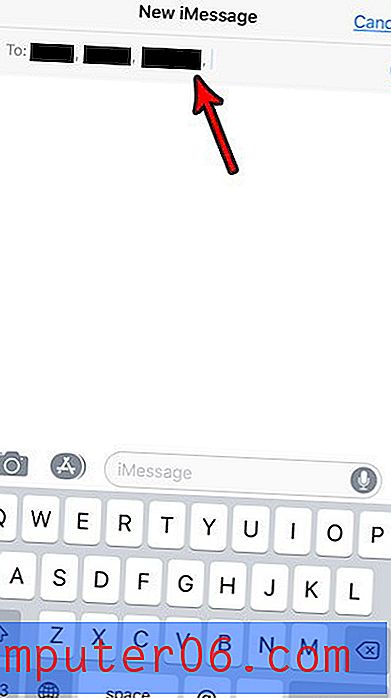
Schritt 4: Geben Sie die Nachricht in das Nachrichtenfeld ein und tippen Sie auf die Schaltfläche Senden .
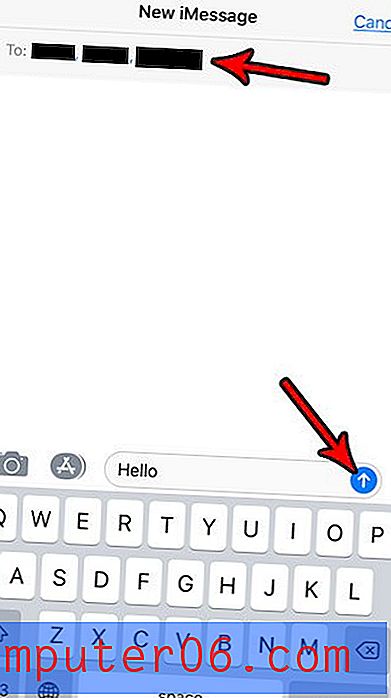
So schalten Sie eine Gruppennachrichtenkonversation auf einem iPhone in iOS 11 stumm
Gruppennachrichten machen Spaß, können aber sehr aktiv sein. Dies kann zu ständigen Warnungen aus dem Gespräch führen, die ablenken können. Glücklicherweise ist es möglich, die Konversation stummzuschalten, wodurch diese Warnungen ausgeblendet werden.
Schritt 1: Öffnen Sie die Nachrichten- App.
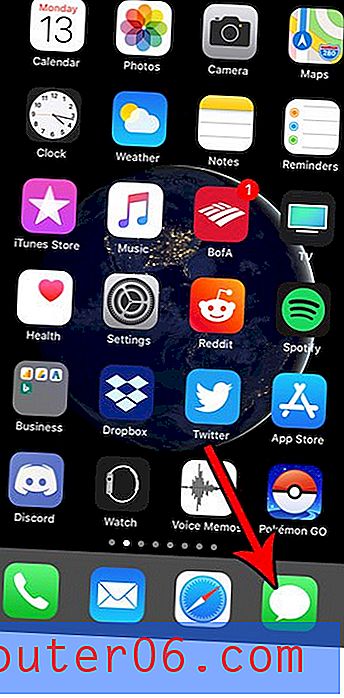
Schritt 2: Streichen Sie in der Gruppennachrichtenkonversation, für die Sie die Warnungen ausblenden möchten, nach links.
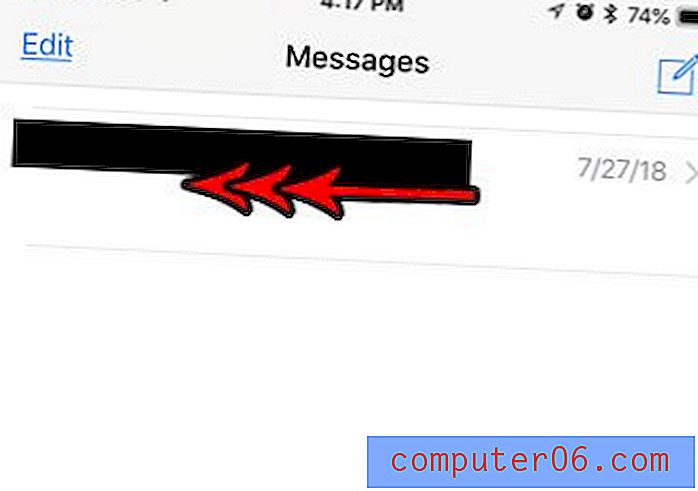
Schritt 3: Tippen Sie auf die Schaltfläche Warnungen ausblenden .
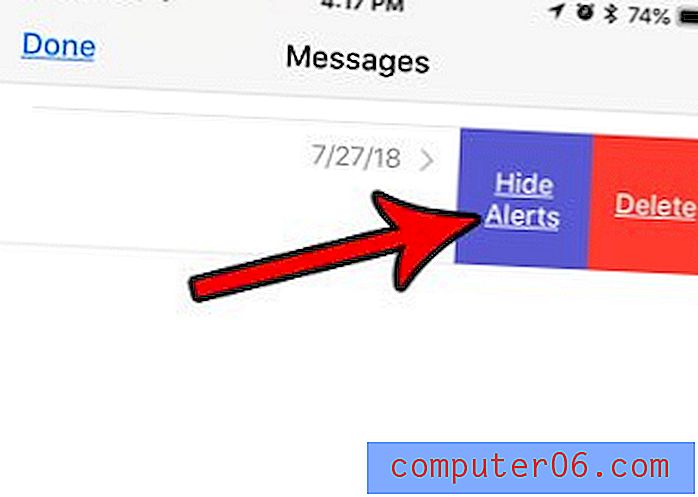
So blenden Sie Warnungen in einer Gruppennachricht auf einem iPhone ein
Wenn Sie die Schritte im vorherigen Abschnitt ausgeführt haben, um Warnungen auszublenden, stellen Sie möglicherweise fest, dass Sie die Konversation verpassen, wenn Sie Ihr Telefon nicht zu oft überprüfen. Glücklicherweise können Sie auch ein Gespräch stumm schalten.
Schritt 1: Öffnen Sie die Nachrichten- App.
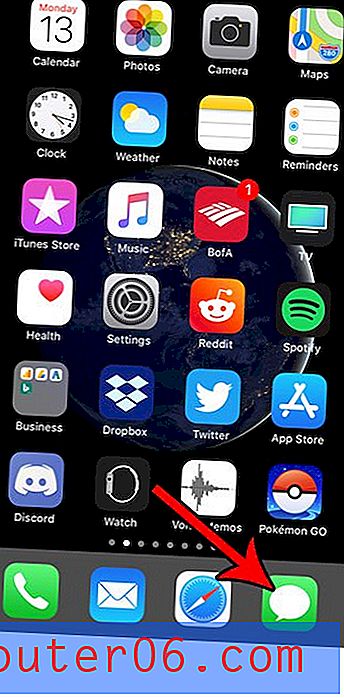
Schritt 2: Streichen Sie in der stummgeschalteten Konversation nach links. Links davon befindet sich ein Halbmond-Symbol.
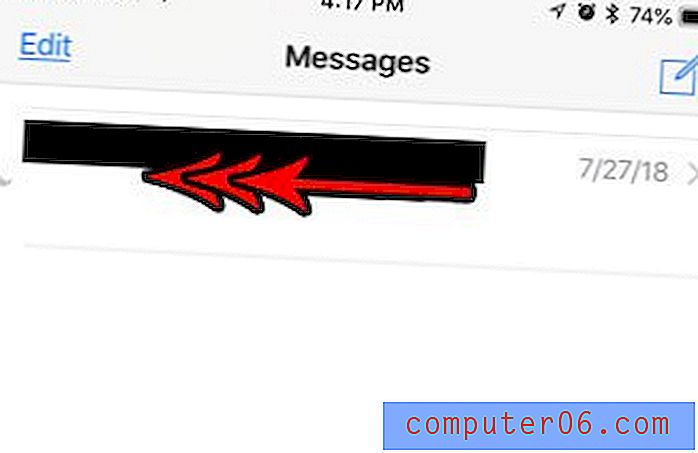
Schritt 3: Wählen Sie die Option Warnungen anzeigen.
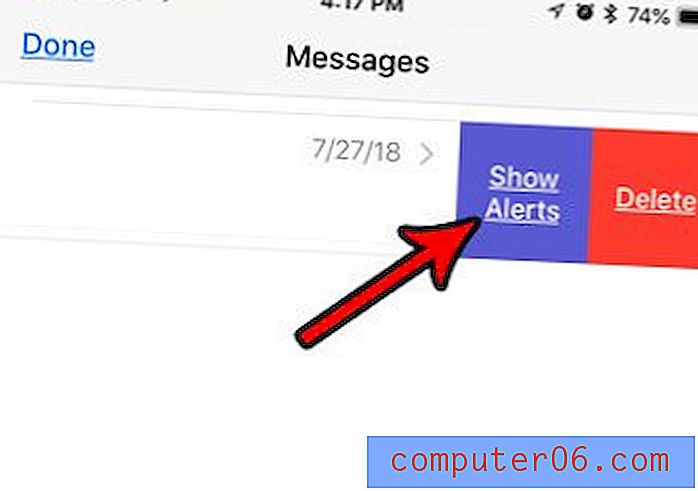
So blockieren Sie einen Kontakt in einer Gruppennachricht auf einem iPhone
Die Möglichkeit, Kontakte zu blockieren, ist unglaublich nützlich, und iOS hat sie an verschiedenen Stellen im gesamten Gerät integriert. Einer dieser Orte ist über das Kontaktmenü zugänglich, auf das in einer Gruppennachrichtenkonversation zugegriffen werden kann. Mit den folgenden Schritten können Sie einen Kontakt blockieren, indem Sie durch die Gruppennachricht navigieren.
Schritt 1: Öffnen Sie die Nachrichten- App.
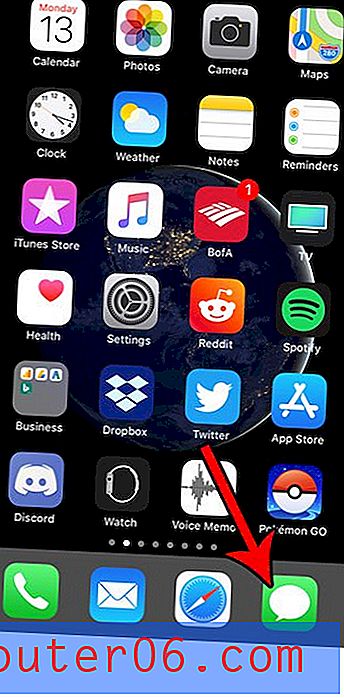
Schritt 2: Wählen Sie die Gruppennachricht aus, die den Kontakt enthält, den Sie blockieren möchten.
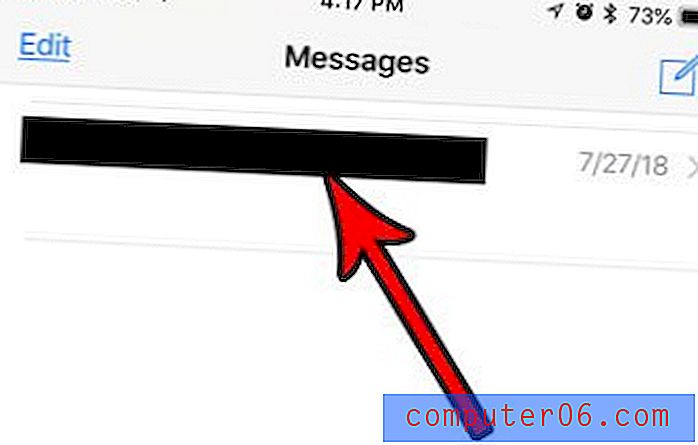
Schritt 3: Berühren Sie die Schaltfläche i oben rechts auf dem Bildschirm.
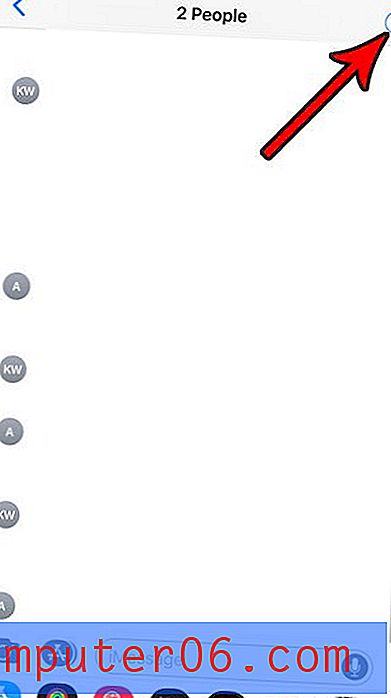
Schritt 4: Berühren Sie die Pfeiltaste auf der rechten Seite des Kontakts, um ihn zu blockieren.

Schritt 5: Scrollen Sie nach unten und wählen Sie die Option Diesen Anrufer blockieren.
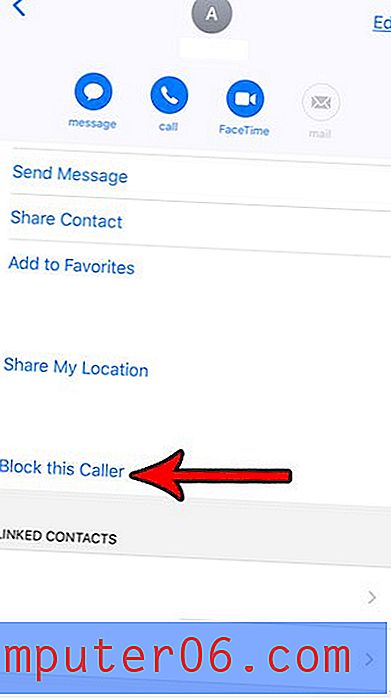
Zusätzliche Bemerkungen
- Die Person, die Sie zur Konversation hinzufügen, sieht die Konversation nur an dem Punkt, an dem sie hinzugefügt wurde. Sie werden das alte Gespräch nicht sehen.
- Wenn ein Kontakt zu einer Konversation hinzugefügt wird und kein gespeicherter Kontakt für andere Mitglieder der Gruppennachricht ist, sehen diese anderen Mitglieder nur die Telefonnummer des Kontakts.
- Wenn Sie einer Gruppennachricht eine Person hinzufügen, die über ein Android-Telefon verfügt oder iMessage nicht verwendet, werden die Nachrichtenblasen grün statt blau.
- Wenn Sie jemanden in einer Gruppennachrichtenkonversation blockieren, wird diese Person auch in anderen SMS-Konversationen blockiert und kann Sie nicht anrufen oder FaceTime-Anrufe bei Ihnen tätigen.
- Sie können einer Gruppennachricht nur dann neue Kontakte hinzufügen, wenn es sich bei der Gruppennachricht um eine iMessage handelt.
Während sich die Schritte in diesem Artikel speziell auf das Hinzufügen neuer Mitglieder zu Gruppennachrichten in iOS 11 konzentrieren, ist der Vorgang auch für andere Versionen von iOS sehr ähnlich.
Gibt es zu viele Nachrichtenkonversationen in Ihrer Nachrichten-App und die Navigation wird schwierig? Erfahren Sie, wie Sie SMS-Konversationen löschen und alte Konversationen löschen können.